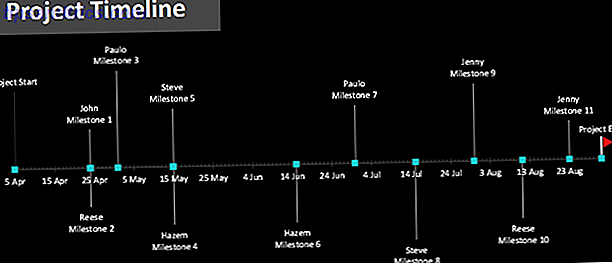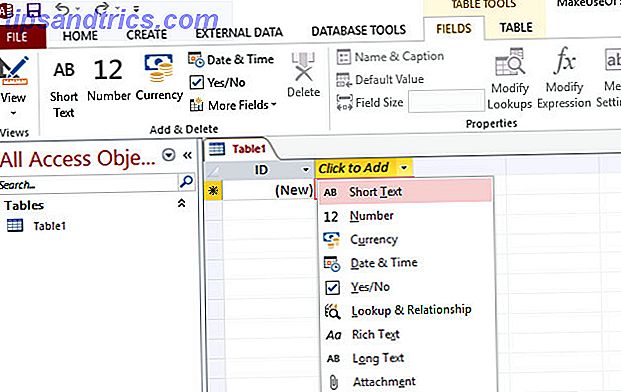Possédez-vous un ancien iPad qui ne fonctionne plus correctement? Peut-être est-il resté dans un tiroir quelque part, en train de ramasser de la poussière? Il est temps de trouver le chargeur et de ramener ce comprimé vieillissant à la vie.
Bien que vous ne puissiez pas lancer de diagnostic sur un iPad pour savoir s'il y a quelque chose qui ne va pas, vous pouvez essayer de le ramener à la vie de toute façon. Aujourd'hui, nous allons essayer de vous aider à retirer quelques années de votre ancienne tablette.
iPhone marche lentement aussi? Ces conseils fonctionneront également sur votre smartphone!
1. Créer de l'espace libre
Si vous continuez à utiliser cet ancien iPad, la première tâche que vous souhaiterez accomplir consistera à libérer de l'espace de stockage. iOS et ses applications nécessitent une certaine quantité d'espace libre pour fonctionner au mieux. Si votre tablette est presque pleine, cela peut entraîner des problèmes de performances.
Dirigez-vous vers Paramètres> Général> [iPad] Stockage et attendez iOS pour lister vos applications actuellement installées. À droite du nom de chaque application, vous verrez la quantité d'espace qu'il utilise. Si vous en voyez une que vous n'utilisez pas, appuyez sur son entrée et appuyez sur Supprimer l'application pour libérer de l'espace. Bien sûr, vous perdrez toutes les données associées à cette application.
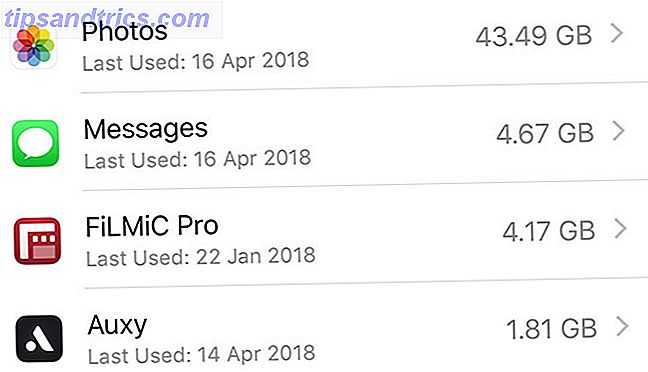
Si vous utilisez iOS 11 ou une version ultérieure, vous pouvez également appuyer sur Offload App . Cela supprimera les fichiers d'application, mais conservera vos propres documents et données personnels. Vous récupérerez vos données lorsque vous le réinstallez, sachez toutefois que si l'application disparaît de l'App Store, vos données seront irrécupérables.
Nettoyez votre iPad Photos
Lancez maintenant l'application Photos . Dans l'onglet Albums, choisissez Vidéos pour voir les vidéos que vous avez enregistrées sur votre iPad. Les vidéos prennent beaucoup plus de place que les images. La suppression de vidéos est donc un excellent moyen de retrouver de l'espace dans un laps de temps relativement court. Appuyez sur l'icône Corbeille dans le coin inférieur droit de l'écran pour supprimer une vidéo.
Si la navigation sur le Web est lente, vous pouvez également supprimer votre cache Safari. Dirigez-vous vers Paramètres> Safari et appuyez sur Effacer l'historique et les données du site Web . Cela supprimera votre historique et les données du site Web enregistrées, ce qui crée plus d'espace libre.
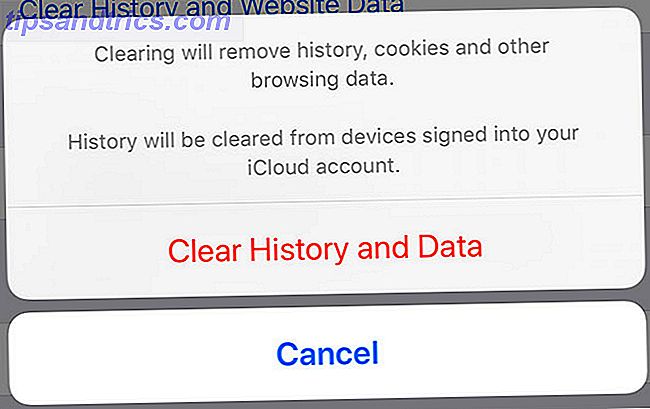
Il existe toutes sortes d'applications de nettoyage qui promettent également de créer de l'espace libre. Les applications iOS comme Magic Phone Cleaner devraient être sécurisées, mais méfiez-vous des applications de numérisation de bureau plus chères. Il est toujours préférable de faire une sauvegarde dans iTunes si vous avez des données sur votre appareil que vous ne voulez pas perdre.
2. Tweak quelques paramètres
L'accélération des tâches quotidiennes et des éléments généraux de l'interface utilisateur peut aider votre iPad à se sentir à nouveau à l'aise. Heureusement, il y a quelques paramètres que vous pouvez changer pour le rendre un peu plus fluide. Le premier est de limiter ce que fait votre iPad en arrière-plan.
Allez dans Paramètres> Général> Actualisation de l'application en arrière-plan . Cette fonctionnalité permet aux applications de se «réveiller» périodiquement en arrière-plan pour collecter de nouvelles informations. Vous pouvez le désactiver complètement ou l'activer pour quelques applications seulement.
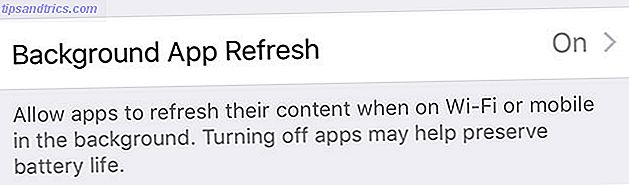
Les notifications peuvent également ralentir votre iPad, en particulier si vous en recevez beaucoup. Ils consomment également une quantité décente de la vie de la batterie, puisque votre tablette doit se réveiller, récupérer des données, allumer l'écran, et éventuellement sonner une alerte chaque fois qu'il reçoit une demande de poussée. Limitez ou désactivez-les sous Paramètres> Notifications .
L'un des meilleurs réglages pour accélérer l'interface de votre tablette consiste à activer la commande Réduction du mouvement sous Paramètres> Général> Accessibilité . Cela supprime l'effet de "zoom" lorsque vous appuyez sur l'icône d'une application, en la remplaçant par une animation de fondu plus rapide. Il désactive également les effets de transparence iOS, ce qui soulage le processeur graphique.
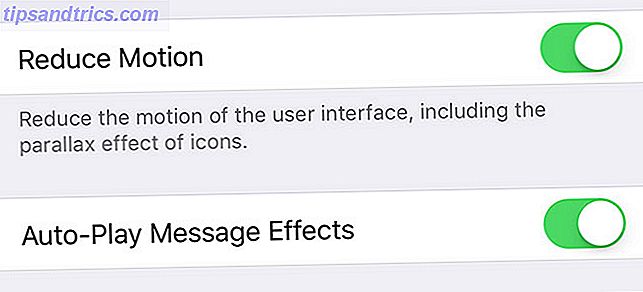
Si vous utilisez le champ de recherche de votre iPad pour lancer des applications et trouver des documents Comment utiliser Spotlight sur votre iPhone pour gagner du temps Comment utiliser Spotlight sur votre iPhone pour gagner du temps Spotlight a été sur les appareils iOS pendant un certain temps, mais il a beaucoup plus puissant avec iOS 9. Pour en savoir plus, allez dans Paramètres> Siri et recherche et désactivez les suggestions dans la recherche et les suggestions dans Rechercher . Cela permettra d'obtenir des résultats locaux plus rapides, mais vous manquerez toutes les requêtes en ligne.
3. Mettre à jour et réinstaller iOS
C'est un bon endroit pour commencer si vous n'avez pas touché votre iPad depuis un moment, et il est en retard sur ses mises à jour. Une fois que vous l'avez dépoussiéré et rechargé, connectez-vous à un Mac ou un PC exécutant iTunes et sauvegardez-le. Comment mettre à jour votre iPhone: iOS, applications et sauvegardes de données Comment mettre à jour votre iPhone: iOS, Apps et Sauvegarde des données La saison des mises à niveau est imminente, alors voici comment protéger votre iPhone pour une année supplémentaire. Lire la suite si vous avez quelque chose mérite d'être sauvé. Maintenant, sélectionnez votre appareil, ouvrez l'onglet Résumé et cliquez sur Mettre à jour .
Cela va télécharger la dernière version d'iOS et l'installer sur votre iPad. Une fois le processus terminé, déconnectez votre iPad d'iTunes et utilisez-le un peu. Si vous avez beaucoup de photos sur votre iPad, cela peut être incroyablement lent tandis que l'application Photos indexe vos images.
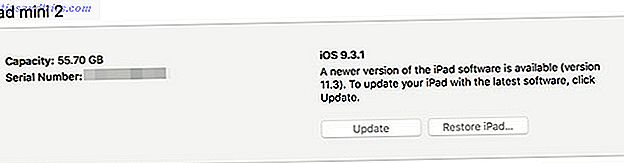
Il ne devrait pas prendre plus de quelques jours pour savoir si une mise à jour iOS a aidé ou non. Si vous trouvez encore un peu lent, envisager une réinstallation complète d'iOS. Connectez-vous à iTunes, sélectionnez votre iPad, accédez à Résumé, puis Restaurer . Vous perdrez tout sur votre iPad, alors assurez-vous de sauvegarder et de restaurer si vous avez des données qui valent la peine d'être sauvegardées.
Lorsque votre tablette redémarre pour la dernière fois, elle sera comme neuve. Vous voudrez probablement activer quelques-uns des réglages que nous avons mentionnés ci-dessus, et faites attention à ne pas trop télécharger trop tôt et à gâcher tout votre dur labeur.
4. Remplacez la batterie de l'iPad
Si votre iPad est tragiquement lent et que vous préférez le réparer plutôt que d'en acheter un autre, essayez de changer la pile. Le fiasco de la batterie d'Apple Apple ralentit les vieux iPhones: Comment vérifier le vôtre, et tout ce que vous devez savoir Apple ralentit les vieux iPhones: Comment vérifier le vôtre, et tout ce que vous devez savoir Apple a finalement confirmé ce que pensent de plus en plus : Il ralentit délibérément les processeurs des anciens iPhones. Lisez la suite pour découvrir l'histoire complète - et si vous êtes affecté. En savoir plus nous a appris que les appareils peuvent fonctionner à des niveaux inférieurs à la normale lorsque iOS détecte un problème avec la batterie. Ceci est destiné à empêcher la batterie de se vider trop rapidement.
Malheureusement, il n'y a pas d'outils de diagnostic que vous pouvez utiliser sur votre iPad pour apprendre ce qu'il se passe à l'intérieur. Cela signifie qu'un remplacement de la batterie est un peu un pari. Vous ne saurez pas si le changement valait le coût jusqu'à ce que vous ayez terminé le travail. Les bonnes nouvelles sont que vous pouvez le faire vous-même, avec des kits de 30 $ à 45 $.

Malheureusement, la procédure n'est pas facile. Comment réparer son iPhone Comment réparer son iPhone Comment réparer son iPhone En quelques semaines, l'angle dont j'avais besoin pour brancher le câble éclair dans mon iPhone 5S est devenu de plus en plus spécifique jour, il ne serait pas facturé. C'était mort. Lire la suite . Vous pouvez acheter des pièces de rechange et des trousses qui comprennent des tournevis en forme d'étranges et d'autres outils dont vous avez besoin pour un coût relativement faible. Malgré la difficulté, il y a d'excellents guides disponibles pour vous aider. Dirigez-vous vers iFixit et trouvez votre modèle pour explorer les possibilités, puis lisez notre guide des batteries iOS Le Guide de la Batterie du Big iPhone Le Guide de la Batterie du Big iPhone Tout le monde s'inquiète des batteries de ses smartphones, dissipons quelques mythes. Lire la suite .
Si vous ne voulez pas faire le travail vous-même, vous pouvez apporter votre iPad à Apple qui vous facturera des frais importants (199 $ +) pour remplacer la batterie. Vous pourriez économiser de l'argent en vous adressant à un tiers et en lui demandant de le faire à la place, même s'il est probable qu'il utilisera des pièces moins chères.
Connaissez les limites de votre iPad
Le matériel vieillit pendant que le logiciel avance. Des générations de mises à jour iOS rendront même les dispositifs les plus rapides inutiles. L'iPad Air original et l'iPhone 5s sont toujours pris en charge dans la dernière version d'iOS, et ils ont tous deux été lancés en 2013. Cinq ans de support sont impressionnants, mais cela va également avoir un impact sur les performances.
Les technologies Web évoluent également constamment. Un iPad de 2013 ne sera pas l'appareil de navigation Web le plus agréable en 2018. Connaître les limites de votre technologie peut vous aider à en tirer le maximum sans augmenter votre tension artérielle.
Si vous avez besoin d'idées, il y a beaucoup de bonnes utilisations pour un ancien iPad:
- Lecture de médias locaux, que ce soit votre abonnement Apple Music ou des films téléchargés sur VLC Ditch iTunes & Utilisation VLC pour iPhone & iPad Media Ditch iTunes & Utilisation VLC Pour iPhone & iPad Media VLC pour iOS fait plutôt beaucoup qu'Apple préfèrerait probablement qu'il ne le fasse pas t. C'est aussi mieux que iTunes pour les médias en déplacement. Voici pourquoi. Lire la suite .
- Streaming à partir de Netflix, ou de rattraper les services de télévision, YouTube ou Twitch.
- Recette et gestion de liste de courses dans la cuisine.
- Lire des livres, des romans graphiques ou afficher des partitions et des partitions pour instruments de musique.
- Divertir les enfants.
Si vous arrivez à la fin de la liste et que vous avez encore peu ou pas d'utilité pour votre tablette, pourquoi ne pas en faire don à quelqu'un qui en profitera davantage? Sinon, vous pouvez toujours revendre, réutiliser ou recycler Comment réutiliser votre ancien matériel comme un pro Comment réutiliser votre ancien matériel comme un pro Avez-vous beaucoup d'anciennes technologies qui encombrent votre maison? Découvrez exactement ce qu'il faut faire avec ce guide de recyclage de technologie! Lire la suite .